如何在 Windows 11 或 10 上安装 GitHub 桌面?
 发布于2023-10-16 阅读(0)
发布于2023-10-16 阅读(0)
扫一扫,手机访问
GitHub Desktop是一个免费的开源桌面应用程序,可在Windows上运行。它由GitHub开发,旨在提供Git GUI客户端以图形方式而不是命令行管理存储库。用户将拥有一个易于使用的界面,用于管理和组织托管在 GitHub 平台上的存储库。该软件是用TypeScript编写的,并使用React。使用它,所有技能水平的开发人员都可以轻松地在项目上进行协作和协作,使其成为初学者和经验丰富的开发人员的理想选择。但是,GitHub Desktop应用程序的开发人员似乎忽略了Linux用户,因为它仅适用于Windows和MacOS。
#1st 使用 GUI 的方法。
第 1 步:下载 GitHub 桌面
那些不想使用命令行安装 GitHub Desktop 的人可以从官方网站手动下载。访问链接以使用“下载适用于 Windows 64 位”按钮在您的系统上获取可执行安装文件。单击它时,将出现一个弹出窗口,用于保存 GitHubDesktopSetup-x64 .exe文件。
第 2 步:在 Windows 11 或 10 上安装 GitHub Desktop
完成下载过程后,安装文件将位于您的系统上。双击它以启动 GitHub Desktop 的安装过程。等待几秒钟,很快系统将自动启动软件,因为它已完成设置操作。了解使用 GitHub 桌面的优势。
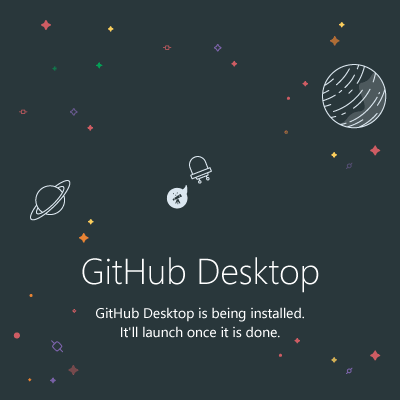
使用命令提示符或PowerShell #2nd 方法
步骤 3:使用命令提示符或 PowerShell
如果您对安装它的 GUI 方式不感兴趣,如本教程的步骤 2 所示,该步骤涉及手动访问网站以获取软件副本。然后,使用易于使用且直接的命令提示符 (CMD) 或 Powershell 安装 GitHub 桌面应用程序。
要遵循的命令是:
对于稳定版本:
winget install GitHub.GitHubDesktop
对于测试版:
winget install GitHub.GitHubDesktop.Beta
第 4 步:启动 GitHub 桌面
我们可以像运行任何其他 Windows 10 或 11 应用程序一样运行 GitHub 桌面应用程序,无论您使用哪种方法来安装它。单击“开始”菜单并搜索该应用程序,当其图标出现时,单击以运行相同的应用程序。
但是,我们需要进一步遵循几个步骤才能将 GitHub 帐户集成到其桌面应用程序中。这是那些。
- 安装完成后,根据您的计划单击“登录 Github.com”按钮或企业版。如果您对连接 GitHub Hosting 帐户不感兴趣,并希望使用该应用程序来管理本地存储库,则可以使用“跳过此步骤”选项。
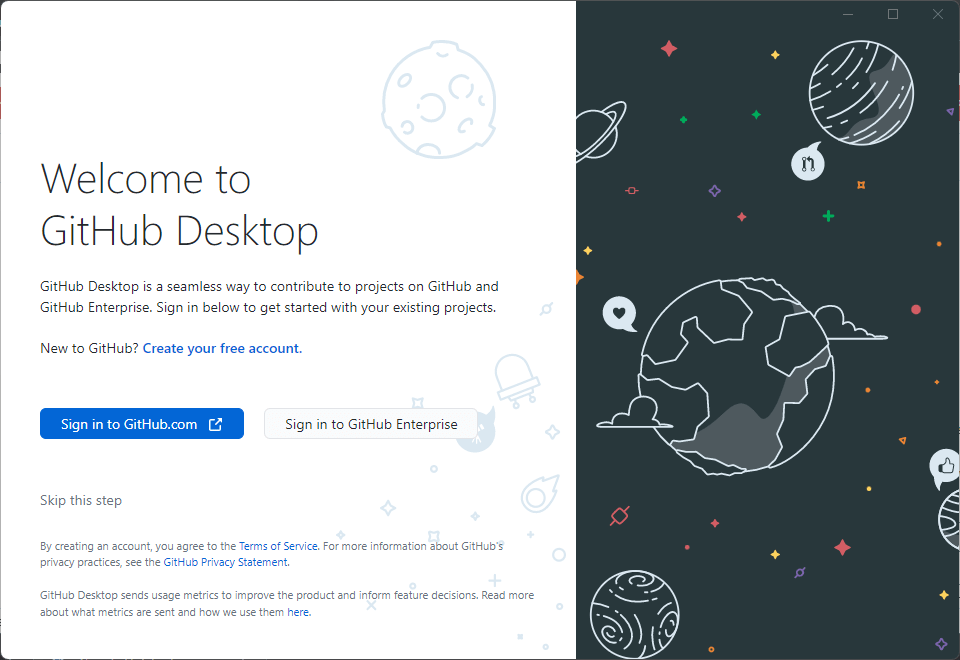
- 输入您的 GitHub.com 帐户用户名和密码以登录
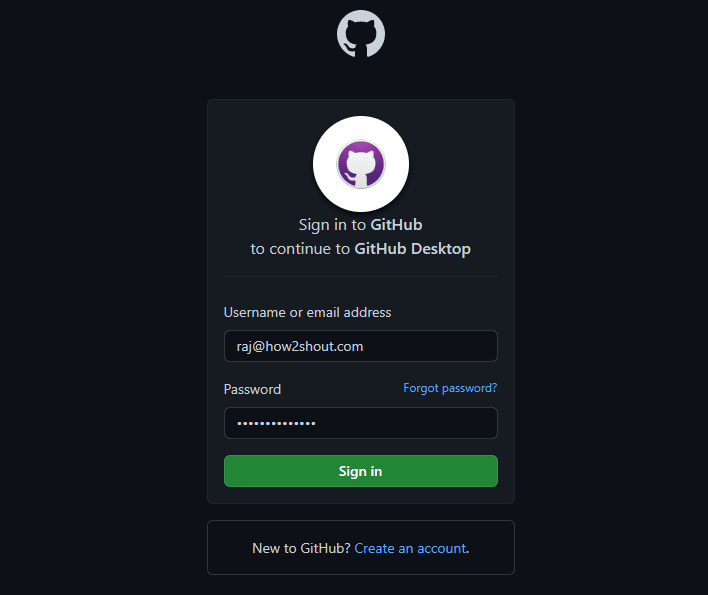
- 查看应用程序将要进行的访问权限,然后单击“授权桌面”按钮。
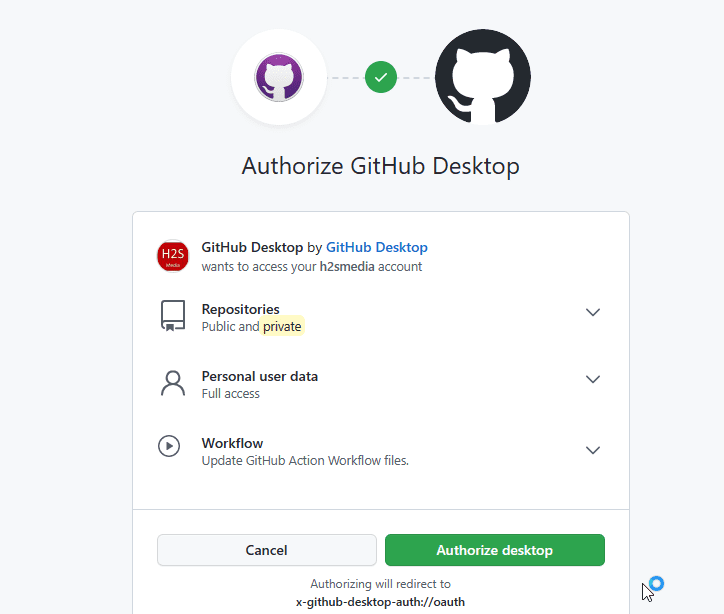
- 选中该框,当弹出窗口出现运行 GitHub-Desktop 时.exe然后单击“打开”按钮。
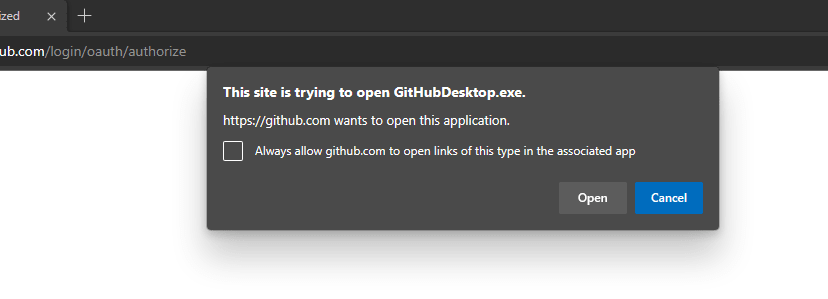
- 单击“完成”按钮并开始克隆可用的存储库。
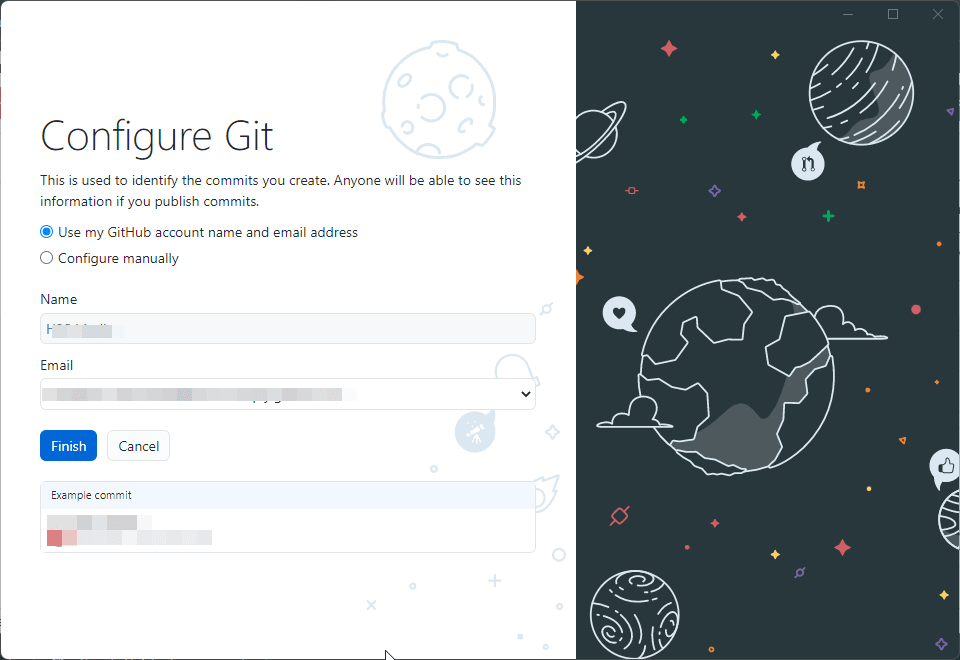
- 应用程序的最终接口。
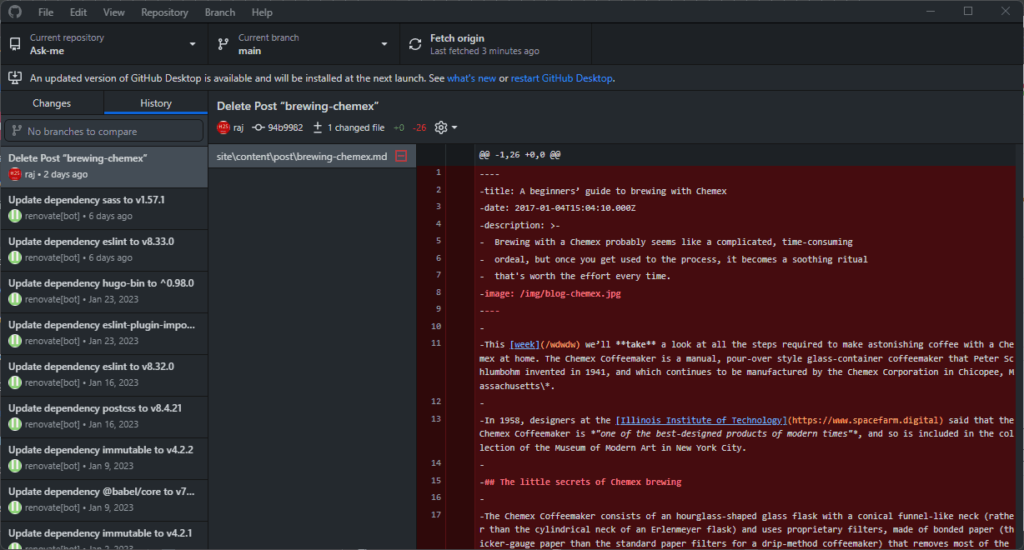
步骤 6:创建新存储库
要从应用程序开始,让我们创建一个新的存储库。为此,请单击“文件”菜单并选择“新建存储库”或使用键盘快捷键 – Ctrl + N。我们必须为要创建的存储库命名,以便我们能够轻松识别它。桌面应用程序将提示这样做。
要保存 Repos 文件,应用程序将选择它配置的默认位置,但是,如果需要,您可以选择其他位置。此外,您可以将 Git 配置为忽略某些特定语言,可以初始化自述文件,甚至可以为您的存储库选择许可证。完成后,只需单击“创建”按钮。
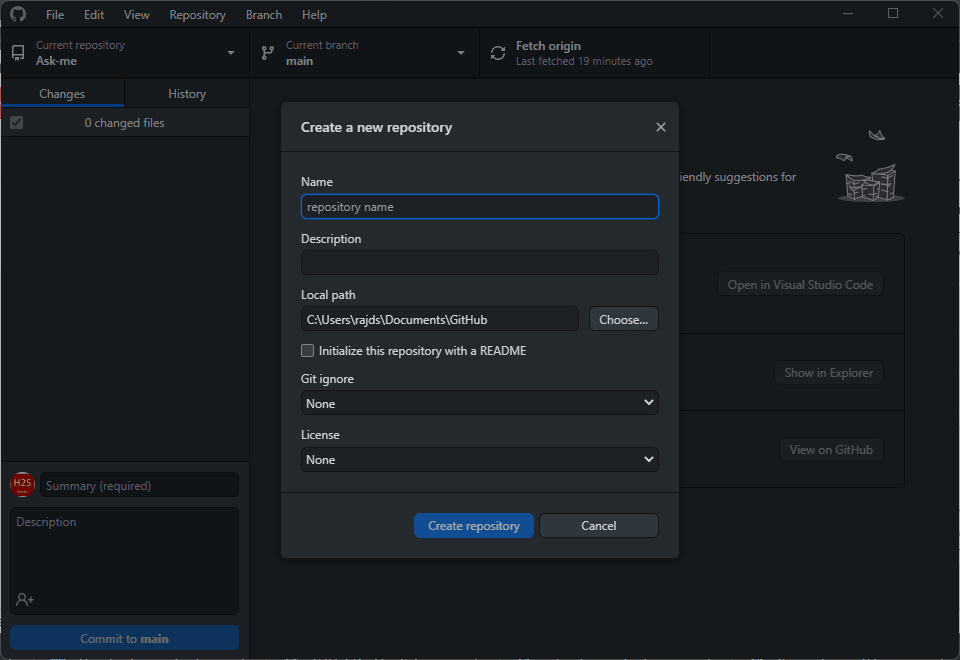
步骤 6:克隆现有存储库
若要从 GitHub Desktop 应用程序上的现有存储库开始,我们可以克隆它。单击“文件”菜单并选择“克隆存储库”或使用键盘快捷键 – Ctrl + Shift + O。软件将提示您输入需要克隆的存储库的名称。或者,我们也可以使用其他可用代码存储库的 GitHub URL。
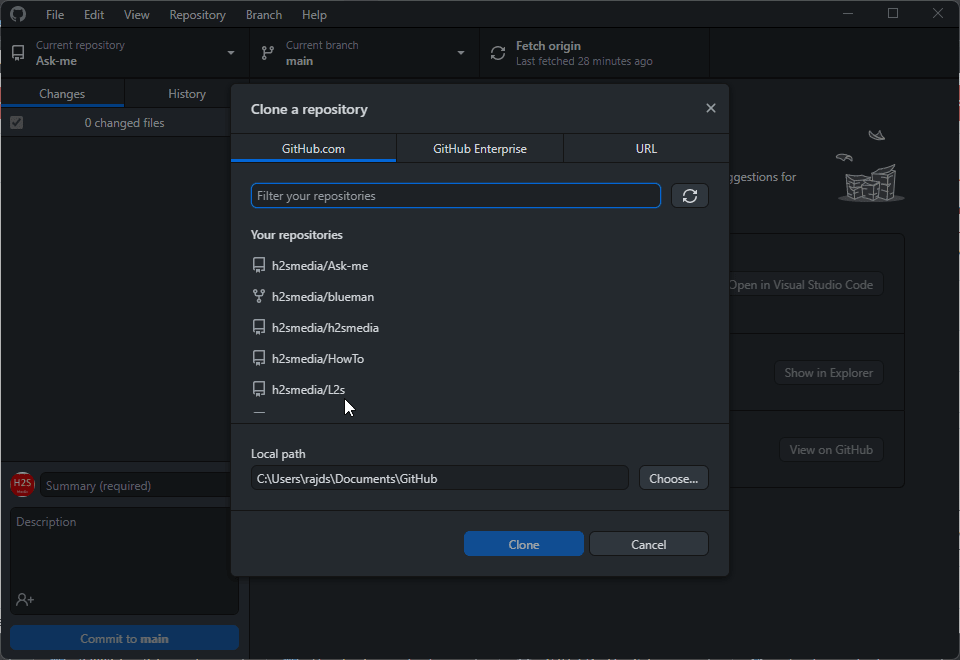
步骤 7:开始处理项目
GitHub 网络平台的现有用户在使用其桌面应用程序时不会发现任何困难。设置应用程序后,他们可以立即开始处理他们的项目。只需单击几下,用户就可以创建新文件、编辑现有文件、推送或拉取原点等等。此外,作为一个 Git 版本控制平台,GitHub Desktop 将跟踪更改,并允许您在必要时恢复到以前的版本。
产品推荐
-

售后无忧
立即购买>- DAEMON Tools Lite 10【序列号终身授权 + 中文版 + Win】
-
¥150.00
office旗舰店
-

售后无忧
立即购买>- DAEMON Tools Ultra 5【序列号终身授权 + 中文版 + Win】
-
¥198.00
office旗舰店
-

售后无忧
立即购买>- DAEMON Tools Pro 8【序列号终身授权 + 中文版 + Win】
-
¥189.00
office旗舰店
-

售后无忧
立即购买>- CorelDRAW X8 简体中文【标准版 + Win】
-
¥1788.00
office旗舰店
-
 正版软件
正版软件
- Win10上海滩游戏全屏设置教程
- 在win10上玩血战上海滩的同学非常的多但是大部分都不知道怎么把这款游戏设置全屏,那么该怎么操作呢?下面就为你们带来了游戏设置全屏的方法一起学习一下吧。win10血战上海滩怎么全屏:1、按下“win+r”打开运行,输入regedit。2、进入注册表编辑器后依次打开HKEY_LOCAL_MACHINE\SYSTEM\CurrentControlSet\Control\GraphicsDrivers\Configuration。3、在NOEDID..中打开“00”下拉,双击右侧的“scaling”。4、将“数
- 6分钟前 编程 win(操作系统) win 血战上海滩 全屏 方法 全屏(全屏显示) 方法(应用的实现方式) 0
-
 正版软件
正版软件
- Win10 hosts文件的编辑教程
- win10的hosts文件该如何修改,其实我们不用下载任何东西就可以修改了,小编整理了相关的教程,下面跟小编一起来看看吧。修改win10hosts文件的步骤1、打开此电脑,打开c盘,点击“Windows”,2、点击“system32”→“drivers”→“etc”,找到hosts文件。3、右键单击此文件,选择“打开方式”,4、用记事本打开,打开后即可进行修改,修改完成后,点击文件,点击“保存”即可。
- 16分钟前 Win hosts文件修改步骤 打开文件资源管理器 在地址栏输入:C:\Windows\System\drivers\etc 找到并打开hosts文件。 Notepad++)打开hosts文件。 确保你拥有管理员权限 每行一个条目。例如 保存修改后的hosts文件 并关闭文本编辑器。 打开命令提示符 右键点击“命令提示符” 选择“以管理员身份运行”。 以刷新DNS缓存。 (可选)重新启动计算机 使修改的hosts文件生效。 如需还原 0
-
 正版软件
正版软件
- 如何解决win10 2004版本自动断网问题
- 很多小伙伴都反映说在升级了2004版的win10系统以后,老是出现无缘无故的自动断网现象,那么这是怎么回事呢?今天就给大家带来了解决问题的方法一起看看吧。win102004自动断网怎么办:方法一:局域网ip出现问题1、在桌面任务搜索处输入“命令提示符”。2、随后输入命令ipconfig/release,释放当ip配置。3、最后再输入命令ipconfig/renew,让电脑自动重新获取ip地址,即可解决。方法二:拨号频繁大多数小伙伴的宽带都是使用PPOE的登录方式,而遇到一次断线后就很难再连上。建议大家尝试
- 31分钟前 win 解决方法 自动断网 0
-
 正版软件
正版软件
- 如何调整Win10录屏的清晰度设置
- 在日常生活中很多的小伙伴都需要利用录屏来进行工作,但是对质量有要求的用户就需要高清设置,那么该怎么去设置呢?下面就为你们带来了详细的操作方法。win10录屏怎么设置清晰度:1、点击开始打开“设置”。2、点击“游戏”。3、进入游戏设置界面。4、点击左侧“游戏DVR”。5、在录制的视屏下方进行“视屏帧速率”和“视屏质量”设置即可。还有其他问题的小伙伴可以看看了解更多有关win10录屏的问题~
- 46分钟前 win 录屏 清晰度 0
-
 正版软件
正版软件
- 哪个版本的win7系统资源占用最小
- 很多时候用户的电脑操作的时候会发现电脑的内存都不够了,这个时候我们就可以下载安装一个占用资源少的版本,这样就可以释放出大部分的内存给用户进行日常使用了。win7哪个版本占用系统资源最少1、深度win7精简版系统是非常完美的,可以带给用户最好的且品质非常高的各种功能体验,而且对于网络也进行优化,可以有很纯净的操作体验。2、win732纯净精简光盘版系统不仅包含必要的windows运行时库,一键安装后无需优化即可使用,不会在电脑上弹出乱七八糟的广告,使用起来也特别稳定耐用3、爱纯净系统win7系统还优化了所有
- 1小时前 09:49 win 资源最少 0
最新发布
-
 1
1
- KeyShot支持的文件格式一览
- 1675天前
-
 2
2
- 优动漫PAINT试用版和完整版区别介绍
- 1715天前
-
 3
3
- CDR高版本转换为低版本
- 1860天前
-
 4
4
- 优动漫导入ps图层的方法教程
- 1714天前
-
 5
5
- ZBrush雕刻衣服以及调整方法教程
- 1710天前
-
 6
6
- 修改Xshell默认存储路径的方法教程
- 1726天前
-
 7
7
- Overture设置一个音轨两个声部的操作教程
- 1704天前
-
 8
8
- PhotoZoom Pro功能和系统要求简介
- 1880天前
-
 9
9
- CorelDRAW添加移动和关闭调色板操作方法
- 1753天前
相关推荐
热门关注
-

- Xshell 6 简体中文
- ¥899.00-¥1149.00
-

- DaVinci Resolve Studio 16 简体中文
- ¥2550.00-¥2550.00
-

- Camtasia 2019 简体中文
- ¥689.00-¥689.00
-

- Luminar 3 简体中文
- ¥288.00-¥288.00
-

- Apowersoft 录屏王 简体中文
- ¥129.00-¥339.00